WordPressのサーバ移行を行う場合は、WordPressのツール>エクスポート・インポートを使用する方法がありますが、記事やメディアファイルは移行されますがテーマやプラグインの情報はインポートされません。
そのため、プラグインを使用します。
All-in-One WP Migration
プラグインは、「All-in-One WP Migration」を使用します。
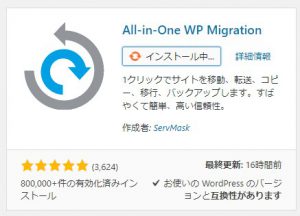
↓
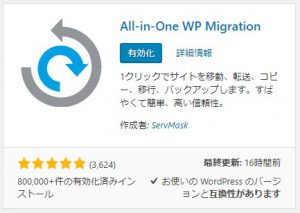
左メニューの「All-in-One WP Migration」を選択して
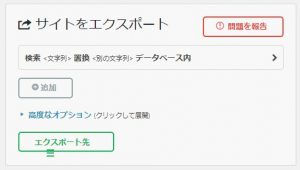
↓
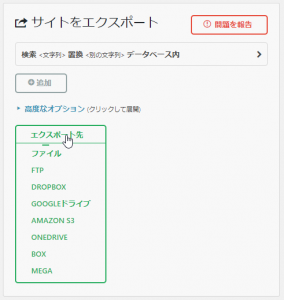
↓
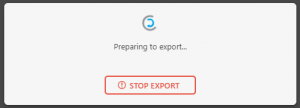
↓
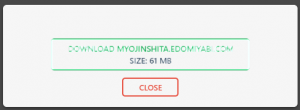
↓
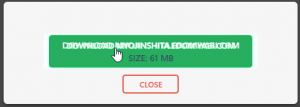
ファイルが保存されます。
移行後のWordPressも同様にAll-in-One WP Migrationをインストールして有効化します。
新サーバで「All-in-One WP Migration」インポートを【クリック】
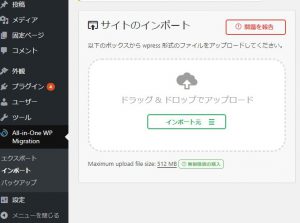
↓
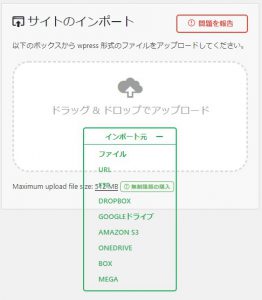
↓
先ほどエクスポートしたファイルを選びます。
↓
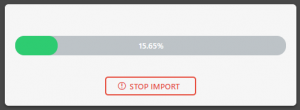
↓
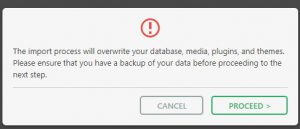
The import process will overwrite your database, media, plugins, and themes. Please ensure that you have a backup of your data before proceeding to the next step.
エラー?っぽい表示がでてしまった。
Googleで翻訳してみると
「インポートプロセスは、データベース、メディア、プラグイン、およびテーマを上書きします。次の手順に進む前に、データのバックアップがあることを確認してください。」
とのこと。
エラーではなかったので、「PROCEED」ボタンを押します。
↓
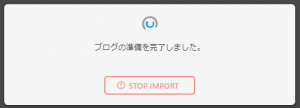
↓
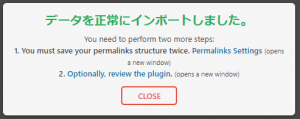
データを正常にインポートしました。
You need to perform two more steps:
1. You must save your permalinks structure twice. Permalinks Settings (opens a new window)
2. Optionally, review the plugin. (opens a new window)
↓英語だったので翻訳すると
さらに2つのステップを実行する必要があります。
1.permalinks構造を2回保存する必要があります。 Permalinksの設定(新しいウィンドウを開きます)
2.必要に応じて、プラグインを確認します。 (新しいウィンドウを開きます)
移行後の確認を行いましょう!!ということですね。
ダッシュボードを【クリック】するとログイン画面へ
ログインIDパスワードを入れて・・・なんとログインできない!!
って焦らないこと
移行したので、移行元のIDPASSを使用してログインしましょう
All-in-One WP Migrationの効果的な使い方
WordPressのバージョンアップ更新をするとレイアウトが崩れるという話をよく聞きます。
崩れないようにするにはどうすれば良いのか?
結論から言えば、無理です。
じゃあどうする?ということで対策としては、やはりミラーサイトを作成していて、そこでいったん試しにバージョンアップする。見た目に問題が生じない場合は、公開中のサイトをバージョンアップすれば良いということです。
そのためには、ミラーサイトを作成しないといけないのですが、これが、また手間なんですよね。
WordPress、コピーとか移管とかで検索しても簡単にはできなさそう。
このようなときに
All-in-One WP Migration
が役立ちます。
- ミラーサイトのサーバにWordpressをインストールします
- ミラーサイトのWordpressにプラグイン「All-in-One WP Migration」を入れます。
- 公開中サイトにも「All-in-One WP Migration」を入れます。
- 公開中サイトから「All-in-One WP Migration」でエクスポートします。
- ミラーサイトでプラグイン「All-in-One WP Migration」でインポートします。
※一度強制的にログアウトされるので、再度ログインが必要になります。この時、ミラーサイトでWordpresをインストールした時に作成したログイン情報ではなく、公開中サイトで使用しているログイン情報になります。
これで完了です。
ただし、一部のプラグインはインストールされているが、有効になっていないので、有効にして設定する必要はありますのでご注意ください。
例)SiteGuardのログインページ変更は有効にはなってませんので有効にしてください。
WordPressをトップドメインからフォルダを作成して管理している場合は、URLをトップドメインに変更する作業は必要です。
All-in-One WP Migrationのインポート・エクスポートの結果
セキュリティブラグインのSiteGuardのログインページ変更は有効にはなってませんので有効設定したほうが良い。
よくテスト用WORDPRESSでベーシック認証をかけて、お客様に確認をしてもらって、本番環境のサーバにインポートするのですが、本番環境のサーバにベーシック認証がかかったままインポートは、されません。ただし、WP BASIC Authのプラグインでベーシック認証をかけた場合は未検証
WORDPRESSでは、様々なプラグインがありますが、プラグインを入れればいれるほど重くなる場合もあるし、セキュリティの脆弱性が高くなる可能性があります。つまり、必要のないプラグインは極力入れない。という考え方が望ましいです。

コメントを残す